De complexiteit van GTK3-thema's in Gnome 3 maakt heteen beetje verwarrend om bureaubladthema's toe te voegen in Ubuntu 11.10. Dit komt omdat er geen standaardtool is om Ubuntu 11.10-thema's te wijzigen. U kunt echter Gnome-thema's in Ubuntu 11.10 wijzigen en beheren met behulp van een applicatie van derden, de zogenaamde Gnome Tweak Tool. In dit bericht zullen we je vertellen hoe je Gnome 3-thema's in Oneiric Ocelot kunt installeren en beheren.
Installeer Gnome Tweak Tool om te beginnen. Als u klaar bent, gaat u naar de Huis map, druk op CTRL + H sneltoets om verborgen bestanden en mappen weer te geven en maak een nieuwe map met de naam .Thema's via contextmenu met de rechtermuisknop. Download nu uw favoriete Gnome 3-thema en pak het uit in de .Thema's map. Je kunt enkele Gnome 3-thema's downloaden via de link aan het einde van dit bericht.

Open nu de Gnome Tweak Tool via Toepassingen -> Overige -> Geavanceerde instellingen. Ga naar Thema's sectie in de tool en selecteer het geëxtraheerde thema in de vervolgkeuzelijst. U kunt bijvoorbeeld de GTK +, het pictogram en de vensterthema's selecteren om het uiterlijk van uw Ubuntu-bureaublad te transformeren.
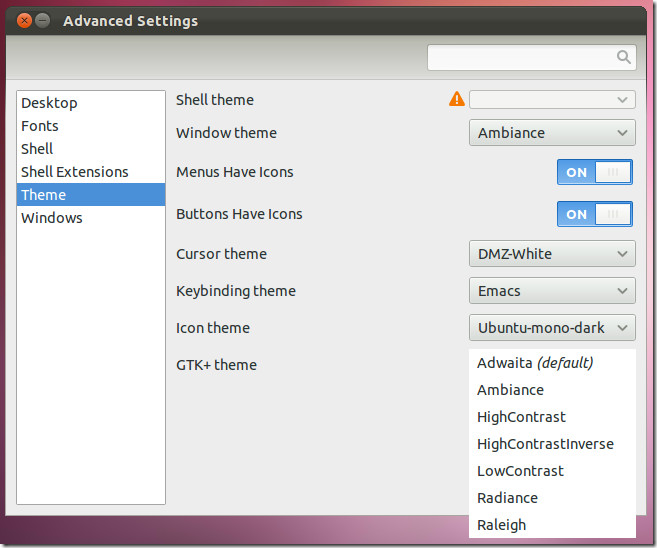
Dit past het geselecteerde Gnome-thema toe. U kunt een achtergrond downloaden en toevoegen die bij uw thema past.
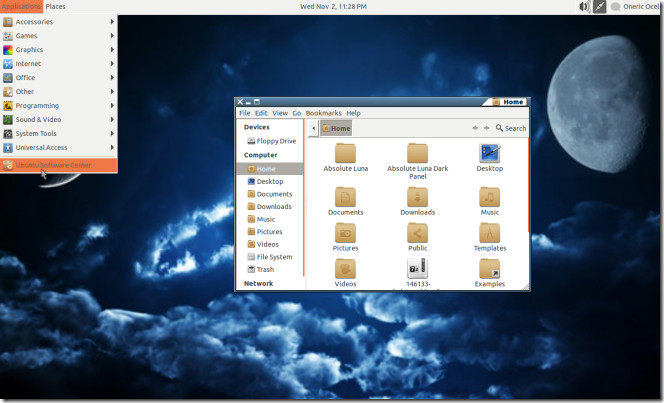
Download Gnome 3-thema's













Comments